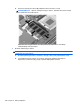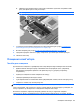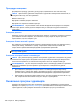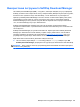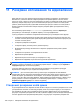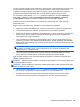User Guide - Windows 8
ПРИМІТКА. Цей процес триватиме кілька хвилин.
1. Якщо можливо, створіть резервні копії всіх особистих файлів.
2. Перезавантажте комп’ютер і вставте DVD-диск з операційною системою Windows 8 у
пристрій для читання оптичних дисків, перш ніж почнеться завантаження операційної
системи Windows.
3. Отримавши відповідний запит, натисніть будь-яку клавішу на клавіатурі.
4. Дотримуйтеся вказівок на екрані.
Після завершення відновлення виконайте наведені нижче дії.
1.
Витягніть DVD-диск з операційною системою Windows 8, а потім вставте носій для
відновлення драйверів.
2. Спершу встановіть драйвери для обладнання, а потім – рекомендовані програми.
Швидкий спосіб відновлення за допомогою функції Windows
"Обновить" (Оновити)
Якщо комп’ютер працює неналежним чином і потрібно повернути систему до стабільного стану,
можна скористатися функцією Windows "Обновить" (Оновити). Вона дозволяє оновити систему
зі збереженням усіх важливих особистих даних, настройок і програм.
ВАЖЛИВО. При використанні функції оновлення видаляються усі звичайні програми, які не
були попередньо встановлені в системі під час виготовлення комп’ютера.
ПРИМІТКА. Під час оновлення створюється список видалених звичайних програм, з якого
можна легко дізнатися, що саме слід інсталювати повторно. Додаткові відомості про повторне
встановлення звичайних програм див. у центрі довідки та технічної підтримки. На початковому
екрані введіть с і виберіть пункт Справка и поддержка (Довідка та технічна підтримка).
ПРИМІТКА. Під час процедури оновлення може з’явитися запит на дозвіл або пароль.
Додаткову інформацію див. у розділі довідки та технічної підтримки Windows. На початковому
екрані введіть с і виберіть пункт Справка и поддержка (Довідка та технічна підтримка).
Щоб запустити функцію оновлення, виконайте наведені нижче дії.
1. Наведіть вказівник на правий верхній або нижній кут початкового екрана, щоб показати
ключові кнопки.
2. Натисніть Параметры (Параметри).
3. Натисніть Изменить параметры ПК (Змінити параметри ПК) у правому нижньому куті
екрана, а потім виберіть на екрані параметрів ПК пункт Общие (Загальні).
4. Виберіть у розділі
Восстановление компьютера, не затрагивающее ваши файлы
(Оновити ПК без видалення особистих файлів) пункт Начать (Початок роботи) і
дотримуйтеся вказівок на екрані.
Повне видалення системи і повторне встановлення ОС Windows
Інколи перед тим, як відправити комп’ютер на утилізацію, виникає потреба виконати повне
переформатування або видалити особисту інформацію. У цьому розділі описана процедура,
яка дає змогу швидко повернути комп’ютер до початкового стану. При цьому видаляються всі
особисті дні, програми та параметри й виконується повторне встановлення ОС Windows.
108 Розділ 11 Резервне копіювання та
відновлення